这篇“windows中crx文件安装到edge浏览器教程”文章的知识点大部分人都不太理解,所以小编给大家总结了以下内容,内容详细,步骤清晰,具有一定的借鉴价值,希望大家阅读完这篇文章能有所收获,下面我们一起来看看这篇“windows中crx文件安装到edge浏览器教程”文章吧。
1、首先打开edge浏览器,点击顶部地址栏。
2、在其中输入“edge://flags/#extensions-on-edge-urls”回车进入。
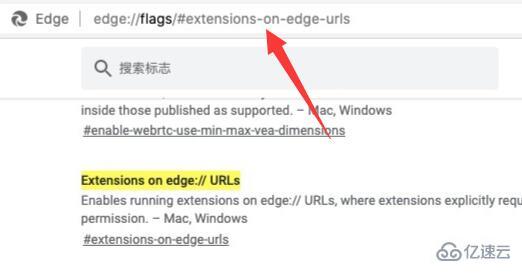
3、进入后,将图示选项改为“已禁用”
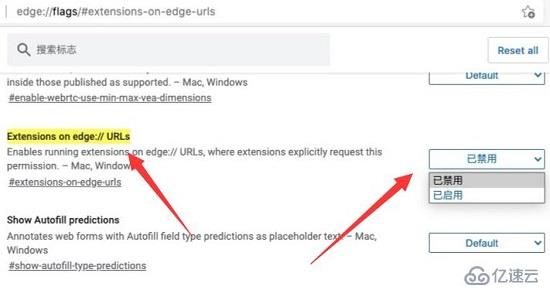
4、修改完成后,点击右上角“三个点”
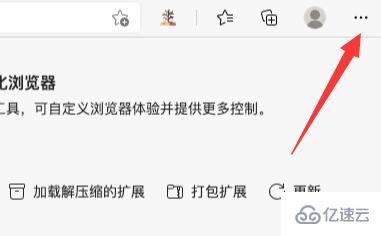
5、打开下拉菜单中的“扩展”
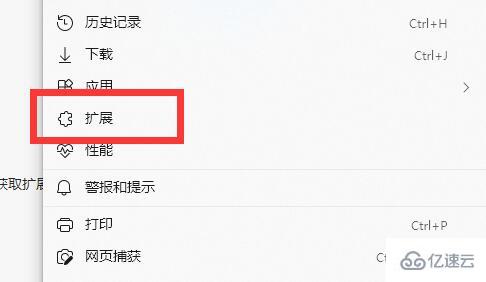
6、然后点击左上角的“三横线”
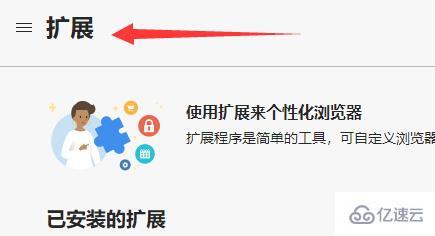
7、随后开启左下角“开发人员模式”
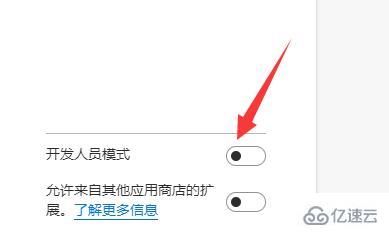
8、最后鼠标按住crx文件,拖动到edge浏览器里就能安装了。
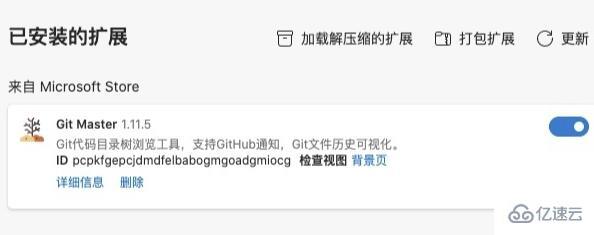
以上就是关于“windows中crx文件安装到edge浏览器教程”这篇文章的内容,相信大家都有了一定的了解,希望小编分享的内容对大家有帮助,若想了解更多相关的知识内容,请关注亿速云行业资讯频道。
亿速云「云服务器」,即开即用、新一代英特尔至强铂金CPU、三副本存储NVMe SSD云盘,价格低至29元/月。点击查看>>
免责声明:本站发布的内容(图片、视频和文字)以原创、转载和分享为主,文章观点不代表本网站立场,如果涉及侵权请联系站长邮箱:is@yisu.com进行举报,并提供相关证据,一经查实,将立刻删除涉嫌侵权内容。